노션 사용법: 표 데이터베이스 활용하여 계획표 만들기
노션(Notion)을 사용하다 보면, 단순한 글쓰기에서 벗어나 정보를 표 형태로 정리하고 싶어질 때가 있어요. 예를 들어 독서 목록, 공부 계획표, 프로젝트 관리, 가계부 등 다양한 데이터를 깔끔하게 관리할 수 있는 기능이 바로 표 블록(Table)입니다. 오늘은 노션 입문자를 위해 표 블록 생성법과 기본 사용법을 자세히 소개할게요!

표 블록을 불러오기 전, 2가지 종류가 있다는 것을 알아두세요!

노션에서 표를 삽입하는 방법 첫번째는 '+' 버튼을 눌러 선택해주는 방법이 있습니다.

노션에서 표를 삽입하는 방법 두번째는 입력어로 /table 을 입력하게 되면 '표'와 '표 보기' 두가지가 뜨게 됩니다. 여기에서 두가지의 차이를 알아야 합니다.
- 기본 블록에서의 표: 일반적으로 정보를 나타낼 때, 필기용으로 사용합니다. 흔히 워드나 한글 등에서 사용하는 표 형태와 비슷합니다.
- 데이터베이스에서의 표 보기: 계속 데이터를 업데이트 해나가고, 상태를 보기 쉽게 분류하는 등이 필요할 때 사용합니다. 엑셀의 필터기능을 사용하는 표 정도로 이해하면 쉽습니다.
📌 일반 표 기능
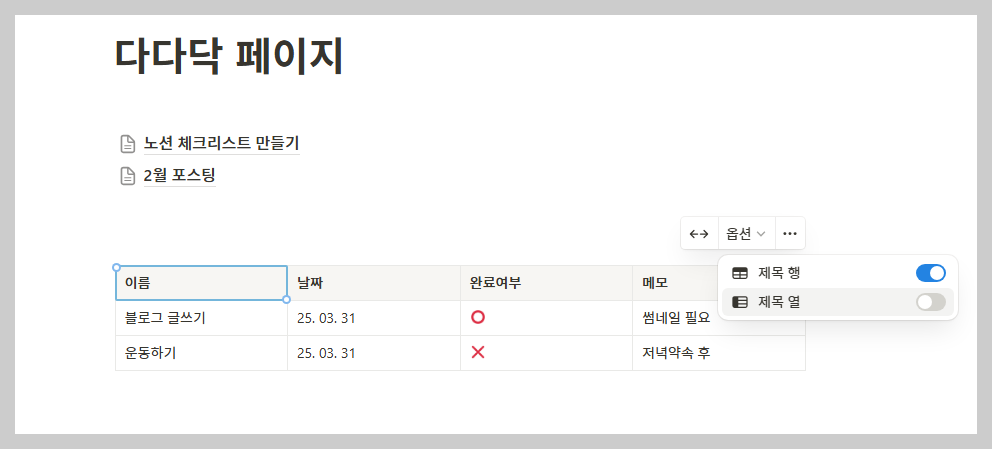
기본 블록에 있는 '표'의 경우에는 이렇게 내용을 정리할 때 사용하기 좋은 블록입니다. 우리가 흔히 워드나 한글에서 표를 추가하고 내용을 하나씩 입력하곤 하는데 그 기능과 비슷하다고 보면 돼요!
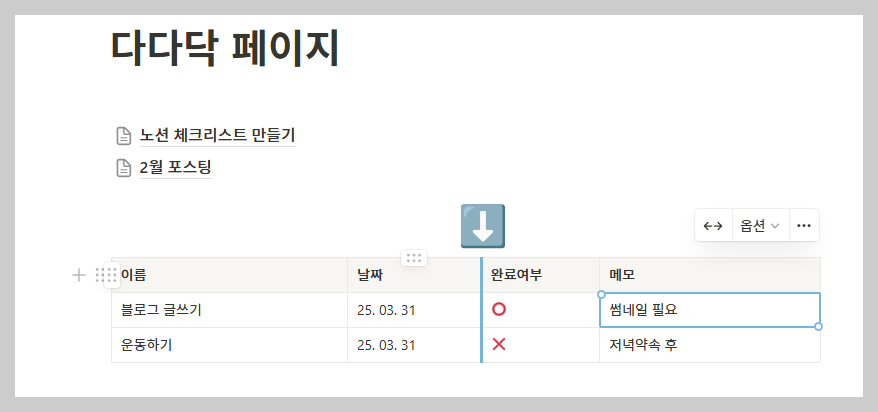
열 사이에 마우스를 가져다 대면 폭을 조절할 수 있게 되니 표로 내용을 작성할 때 보기 좋도록 만들어보면 좋겠죠?
📌 데이터베이스 표 보기 추가하기

- 페이지 내에서 '+'를 눌러 데이터베이스 탭에 있는 '표 보기' 추가
- /table 을 입력한 후 '표 보기' 클릭
- '표' 블록을 추가한 후 … 을 클릭하여 '데이터베이스로 전환' 클릭
위 방법을 통해 블록을 추가하거나 전환할 수 있습니다.
📌 데이터베이스 '표 보기' 기능

표 보기 블럭을 추가하게 되면 위와 같이 생성이 되어요.
여기에서 이제 '제목', '1열'로 적힌 값을 눌러 속성을 변경하고, 필터를 생성하는 등의 액션을 취할 수 있게 된답니다.

처음 세팅이 되어있는 값들은 클릭해서 수정이 가능하고, 표 내용은 필요한대로 작성을 해주면 된답니다.
열과 행을 추가하고 싶을 때에는 우측에 있는 +를 누르면 열 추가, 아래 + 새 페이지를 클릭하면 행 추가가 되니 원하는만큼 생성하여 값들을 입력해 주세요.
📌 표 데이터베이스는 속성 편집에서 유형을 잘 활용하기

표 데이터베이스의 속성에서 '유형'이라는 부분을 잘 활용하면 내가 다루는 데이터를 더 보기 쉽고 입력이 편하도록 만들 수가 있습니다.



저는 할 일을 어느정도까지 진행했는지에 대한 값을 나타내고 싶어 '상태'라는 유형을 선택해 준 후 내가 나타내고 싶은 옵션 값들을 설정해 주었어요. 각 옵션들은 하나씩 눌러보면서 어떻게 노출이 되는지 직접 확인하고 본인이 넣고 싶은 값에 맞는 옵션을 찾는 것을 추천드려요~

이런 식으로 할 일, 계획표, 프로젝트 관리 등에 있어서 각각의 일들에 대한 진행과정, 참고사항 등을 깔끔하게 정리해두고 한 눈에 파악할 수 있어요. 노션에서는 이 표 블록을 정말 많이 사용하게 되기 때문에 직접 만져보면서 알아가는 것이 중요하답니다.


표가 커질수록 필터와 정렬 기능의 중요성에 대해 알게 될거예요! 필터는 표 제목 아래 원하는 항목으로 필터를 생성하여 이용할 수 있고, 필터의 경우 각 항목을 눌러 속성 편집 창을 띄워 오름차순/내림차순 원하는 방식을 클릭하면 값들이 정렬되도록 설정할 수 있답니다.
- 필터: 특정 조건에 맞는 항목만 보기(예: '완료 여부'가 체크된 항목만 보기)
- 정렬: 날짜순, 이름순 등 원하는 기준대로 배열
이런 데이터를 만들어 보세요!
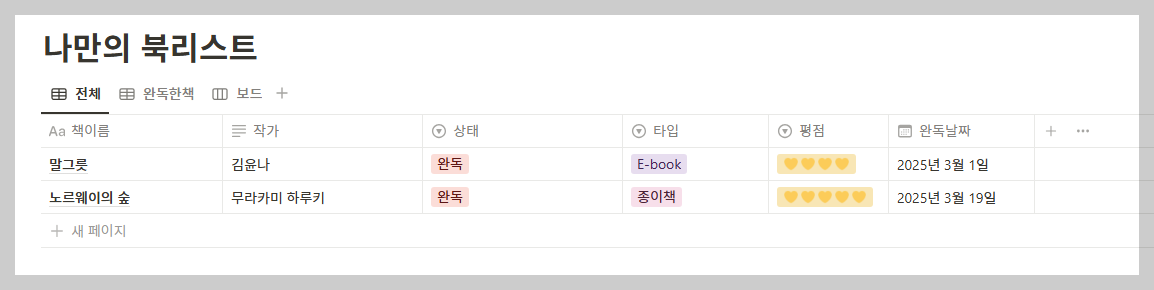

이건 제가 3월에 책을 읽기 시작하면서 간단하게 만들어 본 북리스트 페이지예요. 디자인 요소가 들어가지 않아도 보기 좋게 꾸며지는걸 볼 수 있어요. 이런 샘플 페이지들을 보면서 직접 구성하는 방법을 알면 노션은 정말 쉽게 다룰 수 있을거니 꼭 한 번 만들어 보세요~
노션의 표 블록은 정보를 시각적으로 정리하고, 필요한 항목만 선별해서 보는 데에 최적화된 도구예요. 엑셀보다 가볍고, 메모보다 체계적인데다가 공유를 통해 다른 사람들과 쉽게 작업할 수 있기 때문에 꼭 알아두어야 하는 도구이기도 하죠. 표 블록을 통해 나만의 데이터 관리 도구로 활용해보세요!
'정보' 카테고리의 다른 글
| 노션 사용법: 체크리스트 활용하여 할 일 관리하기 (0) | 2025.03.30 |
|---|---|
| 노션 사용법,텍스트 블록 기본 입력부터 예쁜 서식 활용까지 (0) | 2025.03.29 |
| 노션 사용법: 페이지 생성과 기본 구조 이해하기 (0) | 2025.03.28 |
| 밀리의 서재 구독권 가격 및 KT VIP 혜택과 장기이용고객 쿠폰 이용 (0) | 2025.03.28 |
| 윌라 오디오북, 어떤 서비스이며 가격은? (0) | 2025.03.28 |



